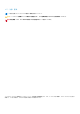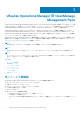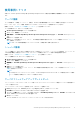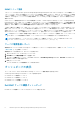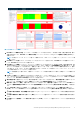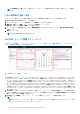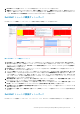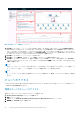Users Guide
図 4. Dell EMC シャーシの詳細ダッシュボード
1. Dell EMC シャーシリスト:シャーシ、および ホスト名、モデル、サービスタグ、IP アドレス、シャーシの全体的な正常性、
PSU のロールアップステータス、ファンのロールアップステータス などの詳細を表示します。Dell EMC シャーシリスト のソー
スは、シャーシのメトリクス|モデル、シャーシのメトリクス|ホスト名、シャーシのメトリクス|IP アドレス、シャーシのメト
リクス|サービスタグ、シャーシのメトリクス|シャーシの全体的な正常性、シャーシのメトリクス|PSU のロールアップステータ
ス、および シャーシのメトリクス|ファンのロールアップステータス と定義されます。
2. Dell EMC シャーシアラート:シャーシのアラートを表示します。
3. Dell EMC シャーシの関係性:Dell EMC シャーシと関連するコンポーネントの関係性を表示します。
4. Dell EMC シャーシのメトリクスチャート:選択した期間のエネルギー消費量とシステムピーク電力を表示します。Dell EMC シ
ャーシのメトリクスチャート のソースは、シャーシのメトリクス|エネルギー消費量 および シャーシのメトリクス|システムピー
ク電力 と定義されます。
メモ:
CMC ファームウェアバージョンが、M1000e 用 CMC 5.2、VRTX 用 CMC 2.2、FX2 用 CMC 1.4 より前のバージョンの場合、ネッ
トワークのアウテージ後に、シャーシの詳細ダッシュボードに問題のあるシャーシ名が表示されます。
メモ:
シャーシコンポーネントは、正常または異常なステータスについて報告されます。異常なステータスはすべて重大として報告さ
れます。
ビューへのアクセス
vRealize Operations Manager 用 OpenManage Management Pack では、さまざまな Dell PowerEdge サーバとシャーシに関するメトリ
クス統計および保証期間を表示できます。
特定のサーバのビューへのアクセス
特定のサーバのビューにアクセスするには、次のステップを実行します。
1. vRealize Operations Manager のコンソールを起動します。
2. 環境 をクリックします。
3. 左側のツリーで、Dell EMC OpenManage vRealize Operations Management Pack をクリックします。
4. 環境概要 で、Dell EMC サーバ を選択します。
10 vRealize Operations Manager 用 OpenManage Management Pack